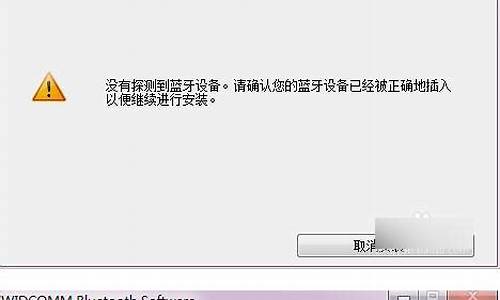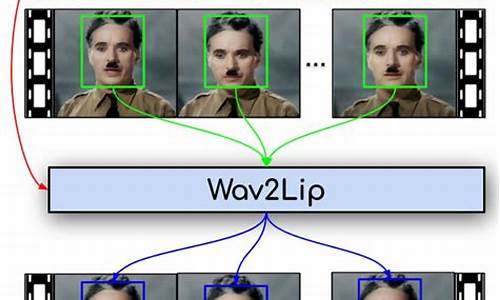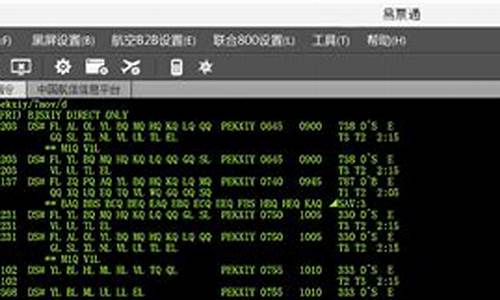您现在的位置是: 首页 > 系统优化 系统优化
win7瘦身winsxs_fit
tamoadmin 2024-08-21 人已围观
简介1.win7C盘中的用户文件夹过大,达到7.8GB2.win7系统如何压缩c盘winsxs文件|win7系统压缩c盘winsxs文件的方法3.win7系统盘windows下winsxs文件夹占了11G,怎么办啊4.win7内winsxs文件夹占内存太大怎么办5.winsxs可以删除吗6.怎样精简win7中的winsxs文件夹7.请问大佬有Win7 WinSXS清理瘦身工具软件免费百度云吗8.怎么给
1.win7C盘中的用户文件夹过大,达到7.8GB
2.win7系统如何压缩c盘winsxs文件|win7系统压缩c盘winsxs文件的方法
3.win7系统盘windows下winsxs文件夹占了11G,怎么办啊
4.win7内winsxs文件夹占内存太大怎么办
5.winsxs可以删除吗
6.怎样精简win7中的winsxs文件夹
7.请问大佬有Win7 WinSXS清理瘦身工具软件免费百度云吗
8.怎么给系统瘦身? 我的电脑是win7 64 位系统的 单单winsxs文件夹就占用了16G空间 如何解决?

Win7减肥攻略 首先 开启 Administrator 用户 删除其他用户!~~这个应该都会吧!~~
1.删除休眠文件
“以管理员身份运行,所有程序→附件→命令提示符”,右击选择“以管理员身份运行”,
进入命令提示符后,手工输入“powercfg -h off” 这是干什么的,木星人也会知道……
(该文件在C盘根目录为隐藏的系统文件,隐藏的这个hiberfil.sys文件大小正好和自己的物理内存是一致的。安全删除休眠文件方法,一是所有程序-附件-管理员身份打开命令提示符,输入(直接粘贴过去也行),powercfg -h off,回车,即直接删除。二是运行磁盘清理,如有休眠文件,勾选予以清理。)
2.关闭系统保护
计算机右键属性——高级管理设置——系统保护
3.转移虚拟内存
计算机右键属性——高级管理设置——高级——性能-设置-高级-更改
4.转移“用户的文件”
桌面双击 Administrator(用户文件夹)文件夹,在这里推荐转移4个系统文件夹
桌面,收藏夹,我的桌面,我的文档。
右键要转移的项目属性——位置 X:\Users\Administrator 即可
减肥攻略(删文件不删功能、简化优化系统不简优化性能)
不浪费口水,直接放有效地址
1.C:\Windows\Web\Wall*** (Windows自带墙纸)推荐转移
2.C:\Windows\System32\DriverStore\FileRepository 下
搜索输入 ati*.inf (14.6M) nv*.inf(94.9M) (A卡用户删N、N卡用户删A,- -|||)
搜索输入 mdm*.inf (21.6M) 现在早已没人用的东西 删
搜索输入 prn*.inf (781M) prn 开头的全部都是打印机驱动,相信大多数人都是用不上的。
就是有打印机,买的时候也会带有驱动,删除它!
注意:prnms001.inf/prnoc001.inf/prnms002.inf 这三个并不是打印机驱动,建议保留!
3.C:\Boot (13.3M) 这个里面是不同语言的Windows启动界面,除zh-CN外均可删除
4.C:\perflogs\System\Diagnostics (9.39M) 这个是系统测试之后的测试记录文件存放处 删
5.C:\Windows\Downloaded Installations 有一些程序(Dreamweer……)
安装的时候会把安装文件解压至此文件夹里面。可以安全删除。几十M到几百M不等。
6.C:\Windows\Help (66.7M) 全部咔嚓…… 相信没有小白同志 看这个了吧……
7. C:\Windows\IME\IMESC5 您自定吧,反正我是用第三方输入法的。
微软拼音输入法(74.5M)可留
C:\Windows\IME\IMEJP10
日文输入法(37.8M) 删
C:\Windows\IME\imekr8
韩文输入法(2.86M) 删
C:\Windows\IME\IMETC10
繁中输入法(21.6M) 删
C:\Windows\System32\IME 下 也会有这几项输入法!删除方法同上
“C:\Windows\System32\IME\IMESC5”
“C:\Windows\System32\IME\***X”
节省硬盘空间--win7减肥全攻略
win7RTM发布之后,很多朋友都装上了windows7系统,但是windows7系统没有winxp那么苗条,刚装完的windows7新系统在没有装任何软件的情况下占用的硬盘空间都已经达到了10G以上。笔者对微软的系统有所研究,发现系统盘里面有很多文件都是我们所不需要的,及时删除对系统的使用也没有任何的影响。下面笔者就教大家对win7进行减肥。
一、win7减肥之删除休眠文件hiberfil.sys
我相信很多人用电脑用了这么长时间都还不了解到底什么是电脑休眠。其实电脑有两种省电的方式:休眠和睡眠。经常使用的功能就是睡眠功能,当电脑一段时间不用之后进入的就是睡眠功能,也就是电脑不用一定时间后, 进入低功耗状态, 工作态度保存在内存里, 恢复时1-2秒就可以恢复到原工作状态。这个功能是很实用的, 也是最常用的。然而休眠是把工作状态即所有内存信息写入硬盘,以4G内存为例,即要写入4G的文件到硬盘,然后才关机。开机恢复要读取4G的文件到内存,才能恢复原工作界面。而4G文件的读写要花大量的时间,已经不亚于正常开机了,所以现在休眠功能很不实用。而休眠的HIBERFIL.SYS这个文件就是用来休眠时保存内存状态用的。会占用C盘等同内存容量的空间(以4G内存为例,这个文件也为4G),所以完全可以删掉而不影响大家使用。
删除方法: 以管理员权限运行CMD, 打以下命令: POWERCFG -H OFF 即自动删除该文件。
(PS:如何以管理员运行:在“所有程序”->“附件”->“命令提示符”上右键,选“以管理员运行”)
二、win7减肥之正确设置win7虚拟内存
内存在计算机中的作用很大,电脑中所有运行的程序都需要内存,如果执行的程序很大或很多,就会导致内存消耗殆尽。为了解决这个问题,WINDOWS运用了虚拟内存技术,即拿出一部分硬盘空间来充当内存使用,这部分空间即称为虚拟内存,虚拟内存在硬盘上的存在形式就是PEFILE.SYS这个页面文件。虚拟内存只是物理内存不足的补充,所以不要加以神化,虚拟内存的读写性能(即硬盘的读写速度)只有物理内存性能的几十分之一,而且高频率的读写操作对硬盘损伤很大!容易出现硬盘坏道!能不用则不用,能少用则少用!原则是够用+留少量余量即可。
Win7系统环境下,一般512MB内存,根据实际使用内存占用,可以设虚拟内存为512-768MB(内存+虚拟内存之和一般比正常占用高256MB即可)。1GB内存,根据实际使用内存占用情况,可以设虚拟内存为128-512MB(内存+虚拟内存之和一般比正常占用高256-512MB即可)。内存为2G及以上的,一般可以禁用虚拟内存(有软件限制的可以设少量虚拟内存,如128MB)。部分确实会使用大量内存的人,如玩大型3D游戏、制作大幅、3D建模等,并收到系统内存不足警告的,才需要酌情增加虚拟内存。
一般可以先把虚拟内存禁用,重启电脑进安全模式(这时不要运行大量程序),然后进行碎片整理,完成后重新设定虚拟内存,可使页面文件不含碎片,读写更快。或用PE/应急盘引导进系统,删除页面文件,整理磁盘,重启即可。 以WIN7为例,“计算机”右键,属性,高级系统设置,性能>设置...,高级,虚拟内存>更改...,自动管理取消,自定义大小,设置,确定,退出重启。
三、win7减肥之压缩C:\Windows\winsxs文件夹
这个文件夹是系统安装文件夹,大部分时间是用不到的,压缩后可节省1GB多的磁盘空间。方法:先取得WINSXS文件夹的读写权限(默认管理员对这个文件夹只有读取的权限),然后选择WINSXS点鼠标右键,常规-->高级...-->压缩内容以节省磁盘空间。压缩过程需时10-30分钟,视硬盘性能而定。
通过以上三个步骤的设置,你的Win7纯系统应该只占6G左右了
win7C盘中的用户文件夹过大,达到7.8GB
win7纯净版系统winsxs文件夹垃圾已到达几十G如何清理 方法一:使用命令1、以管理员方式运行CMD2、输入以下命令:dism /online /cleanup-image /spsuperseded方法二:使用微软专用补丁1、下载微软Win7专用清理补丁kb2852386,注意该补丁区分32位系统和64位系统;2、运行该补丁,运行后改补丁窗口会自动消失,同时提示补丁已经安装;3、点击开始,在搜索栏中输入cleanmgr,并点击这个程序,打开磁盘清理程序; 4、在磁盘清理程序中查找有没有Windows更新清理,如果没有点击左下角的清理系统文件; 5、在系统文件清理中找到Windows更新清理,并勾选,然后点击确定; 6、点击完确定后会提示是否删除文件,点击是; 7、等待扫描结束后手动重启电脑; 8、重启过程中会比较慢,同时屏幕上会出现清理 请勿关闭计算机的提示,出现此界面后不要关闭电脑电源,等待电脑重启结束。 方法三:还有一种方法就是使用第三方清理工具,如初雨在Dsmi++就是一款比较好用的清理工具,基于Win7中的Dsmi,不过清理有一定的风险,请谨慎使用。
win7系统如何压缩c盘winsxs文件|win7系统压缩c盘winsxs文件的方法
原因:垃圾文件太大导致。解决方法:
如下参考:
1.打开Windows7"电脑,如下图所示。
2.在C盘的Windows文件夹中找到winsxs文件夹,如下图所示。
3.然后查看该文件夹的属性,如下所示。
4.单击advanced按钮并选择压缩内容以节省磁盘空间,如下所示。
win7系统盘windows下winsxs文件夹占了11G,怎么办啊
win7系统运行一段时间后发现速度变得非常慢,打开c盘发生winsxs文件占用非常多的内存空间,winsxs是什么文件?WinSxS文件夹里面的文件是不可以随便删除的,那么该如何解决此问题呢?大家可以压缩c盘winsxs文件,这样winsxs文件就不会占用太大的内存空间了。接下来小编和大家分享win7系统压缩c盘winsxs文件的方法。
推荐:Win7专业版系统下载
具体方法如下:
1、双击桌面计算机;
2、双击C盘(系统盘),在打开的C盘窗口,找到:Windows,并点击:Windows;
3、我们在打开的Windows窗口找到:WINSXS;
4、右键点击:WINSXS文件夹,在下拉菜单中点击:管理员授权;
5、会自动弹出命令窗口,对WINSXS文件进行管理员授权,直到滚动结束;
6、WINSXS文件管理员授权命令窗口滚动结束后,我们右键WINSXS文件夹,在下拉菜单中点击属性;
7、在WINSXS属性窗口,我们点击高级;
8、在高级属性窗口,我们点击:压缩内容以便节省磁盘空间(C),在前面小方框内打上勾,再点击确定;
9、回到WINSXS属性窗口,点击应用;
10、在弹出的确认属性更改窗口,我们点击确定;
11、开始压缩C盘Windows下的WINSXS文件夹中的文件,时间较久,1小时左右,耐心等待;
12、WINSXS文件压缩完成后,点击确定退出。通过压缩WINSXS文件夹后,可节省C盘空间1G多。
以上教程内容就是win7系统压缩c盘winsxs文件的方法,压缩winsxs文件后就不会占用太多的内存空间了,简单实用的小技巧,希望能够帮助到大家!
win7内winsxs文件夹占内存太大怎么办
可以使用WinSxS工具清理WinSxS文件夹垃圾,详细步骤:
1、在管理员命令提示符窗口中输入:Dism.exe/Online/Cleanup-Image/AnalyzeComponentStore命令,可以查看系统WinSxS文件夹占用磁盘空间的大小,本机组件存储的实际大小为:6.06GB。
2、使用WinSxS工具可以清理WinSxS文件夹中的垃圾文件。
3、在打开的WinSxS清理工具下载页面点击立即下载;
4、下载完成后,解压压缩文件,在解压后的文件中找到WindowsUpdateCleanTool.exe文件,并左键双击WindowsUpdateCleanTool.exe文件;
5、点击C:\,再点击:扫描垃圾;
6、在Windows更新清理工具窗口,打勾的是默认可以清理的,点击一个项目,在下面方框中会给出提示,能否清理,点击开始清理;
7、此时会弹出一个提示对话框:本工具有一定的危险性,我只能保证几乎不会有问题,......很安全。希望请在清理之前预先做好备份,如果发生意外概不负责!另外使用前请安装好所有的补丁再继续,你确定要继续吗?点击:确定;
8、默认打勾的项目清理完成后,还余下几项没有打勾的,可以逐项点击,如:Installen临时解压目录,下面方框中给出提示:可以安全删除,将Installen临时解压目录打上勾;
9、Defender项,下面方框中给出提示:一般不建议删除,除非你不使用它,这一项就不打勾了,点击:开始清理;
10、此时会弹出一个提示对话框:本工具有一定的危险性,我只能保证几乎不会有问题,......很安全。希望请在清理之前预先做好备份,如果发生意外概不负责!另外使用前请安装好所有的补丁再继续,你确定要继续吗?点击:确定;
11、正在清理:Defender扫描缓存
这次清理帮助你释放了1.42GB的空间。由于部分文件正在被使用,程序会在你重启电脑时自动删除他们,请你不要担心。
点击:确定;
12、退出程序,又会打开一个提示窗口:清理操作系统后建议重启计算机,这样有助于系统的稳定。点击:重启,如暂不重启计算机,点击:退出程序;
13、重新启动电脑以后,再在管理员命令提示符窗口输入Dism.exe/Online/Cleanup-Image/AnalyzeComponentStore命令,回车,可以看到本机组件存储的实际大小为:3.49GB,清除了2.57GB垃圾文件。
winsxs可以删除吗
微软winsxs系统目录,用来存放补丁更新过程中产生的各种文件,作为备份方便用户还原,但是因为事无巨细,而且即便已经被新补丁替换的文件也会继续保留,直接后果就是如果一直坚持windows
update,这个文件夹的体积就会迅速膨胀,会轻松超过10gb。正确的删除方法如下:
1、在c盘上单击右键,选择“属性”,在弹出的属性窗口中,点击“磁盘清理”按钮。
2、在弹出的磁盘清理窗口中(会有几秒中的“正在计算”窗口),点击“清理系统文件”按钮
3、磁盘清理条目中会列出“service
pack备份文件”(本机已经清理过,故显示0字节,通常是以gb为单位),勾选该条目前的复选框,点击“确定”按钮,在弹出的对话框上点击“删除文件”,等待清理完毕后,重启计算机。
怎样精简win7中的winsxs文件夹
部分文件可以删除,但不要手动删除全部。WinSxS是C盘Windows目录下的一个文件夹,主要用于存储系统组件和备份内容。很多系统组件被更新后,旧版的组件都会被保存到这个目录下。如果强行删除全部,会造成部分功能无法加载。不过,用户可以利用一些工具或命令,安全地对其进行清理。
由于WinSxS会保存大量旧版组件,随着Windows系统使用时间的增加,该文件夹会越来越臃肿。这对于很多C盘空间本来就不大的用户来说,会造成一定的困扰。
不过,虽然该文件夹属于系统文件,不能随意强制删除,但还是有方法可以安全清理的。具体教程,可以参考下文。
WinSxS文件夹安全清理方法
首先,win10系统右键开始菜单,选择“WindowsPowerShell(管理员)”,win7系统在开始菜单附件里找到命令提示符,右键以管理员身份运行。
复制输入以下命令,回车运行,查看WinSxS占用空间的准确大小。
dism.exe/Online/Cleanup-Image/AnalyzeComponentStore
运行后,显示的信息结尾处,会有一个是否推荐使用组件存储清理的建议。如果显示的为“是”,再复制输入以下命令,回车运行。
dism.exe/online/Cleanup-Image/StartComponentCleanup
然后,系统便会自动开始清理了。清理的过程会比较慢,请耐心等待。此方法只会清理WinSxS文件夹里一些无用的文件,非常安全。
另外,网上有很多WinSxS清理工具。这些工具虽然清理速度快,而且清理深度更大,但是考虑系统的稳定性,并不推荐用户使用。
请问大佬有Win7 WinSXS清理瘦身工具软件免费百度云吗
处理C:\Windows\winsxs文件夹:如果是vista或以上系统,这个文件夹随着安装更新的增多,会越来越大,但是有时系统所必须。有两种处理方法。
(1)删除不必要的更新:微软推出了更新,可以支持清理无效的更新文件(请参看
://blogs.technet/b/askpfeplat/archive/2013/10/07/breaking-news-reduce-the-size-of-the-winsxs-directory-and-free-up-disk-space-with-a-new-update-for-windows-7-sp1-clients.aspx和
://support.microsoft/kb/2852386)
(2)将改文件夹转移到别的磁盘分区(参看ttp://wenku.baidu/view/731a20cada38376baf1fae84.html),这个要谨慎操作,如果没把握最好不要这样做,弄不好会把系统弄崩溃的。这种方法的副作用还不清楚,因为我才这样处理了不久。为求稳妥的话用第一种方法就可以了。
关于C盘空间的清理可以我写的参考下这个,希望对你有帮助:://.cnblogs/followyourheart/p/3561564.html
怎么给系统瘦身? 我的电脑是win7 64 位系统的 单单winsxs文件夹就占用了16G空间 如何解决?
链接:
提取码:v1x2?
软件名称:Win7WinSXS清理瘦身工具
语言:简体中文
大小:3.61MB
类别:系统工具
介绍:Win7系统中的C:windowsWinsxs文件夹非常大,会导致电脑的运行速度变慢,而且更新补丁越多那么这个文件夹就会越大,Winsxs文件夹对Win7来说是非常重要的,很多小伙伴都不知道怎么进行清理,其实我们可以借助Dism++这款工具来对WinSXS文件夹进行瘦身,特别是更新清理是很有效的,很多时候能清理几个G的空间出来。
winsxs这个文件夹的内容你就别动了。我给你说个方法
1、对着计算机点右键属性,左面选择高级系统设置,在弹出的页面中,默认是高级选项卡,看到性能哪里,点击设置,在弹出的窗口中,切换到高级选项卡,看到下面的虚拟内存哪里,点击更改,吧最上面的自动管理所有......的钩钩去掉,下面选择自定义大小,然后根据你的内存大小设置,如果2G,设置512-.,,如果4G及其以上,设置256-512,提示不用管,没事。填好后,别慌点确定,先点击设置,然后再点击确定。会提示重启,等会(全部设置完了一起)重启
2、对着计算机点右键属性,左面选择高级系统设置,在弹出的页面中,切换到系统保护选项卡,选中下面的保护设置里面,保护那列为启动字样,然后店家下面的配置,在弹出的对话框中,在还原设置这里选择禁用系统保护,在下面的磁盘空间使用量设置为0,然后点击下面的删除,弹出的窗口不用管,确定即可。
3、打开开始,在搜索那个位置,输入“cmd”,对着搜索出来的那个命令提示符右键,选择使用管理员方式打开,在弹出的窗口中,输入powercfg -h off,然后回车。
4、现在你可以重启了。开机看着你的C盘空间别感谢我。
5、对于那些优化软件,除非你知道他在对你的电脑干什么,否则别用,特别别用那个自动、一键优化等功能。用了你今天看着电脑是快了,没问题,很开心,但是,当你在以后的使用中出现问题就不好恢复了。因为你根本不知道对电脑做了些什么。